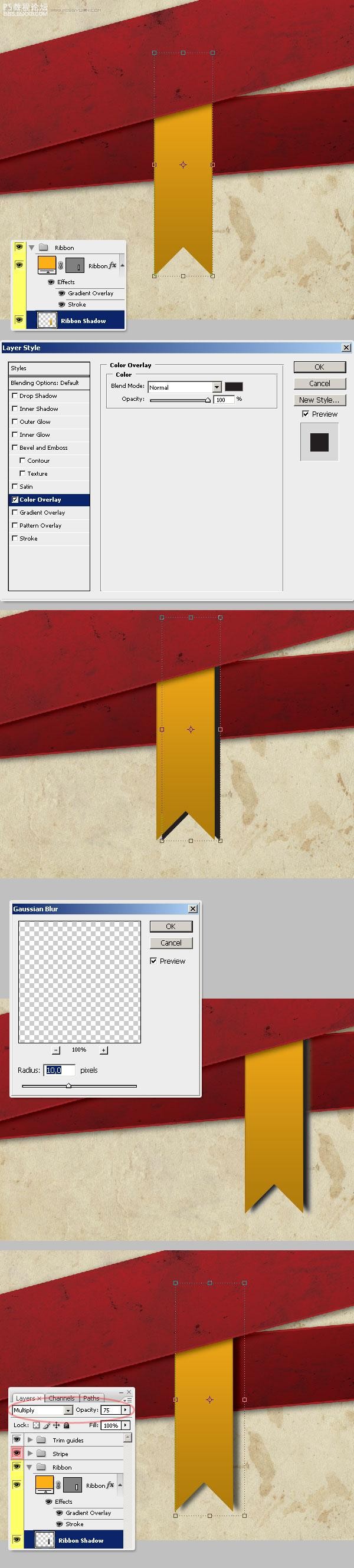photoshop如何設計宣傳畫冊教程
2022-12-26 05:38:01
來源/作者: /
己有:207人學習過
最后,我將添加一些自定義的細節。旋轉條幅的角度(看看”Stripe” 圖層風格上漸變疊加的角度)它仍是90°。這就是為什么條幅左邊看起來比右邊的深。你可以增加或減少角度,使漸變看起來更完美。我設置漸變疊加的角度為100°。
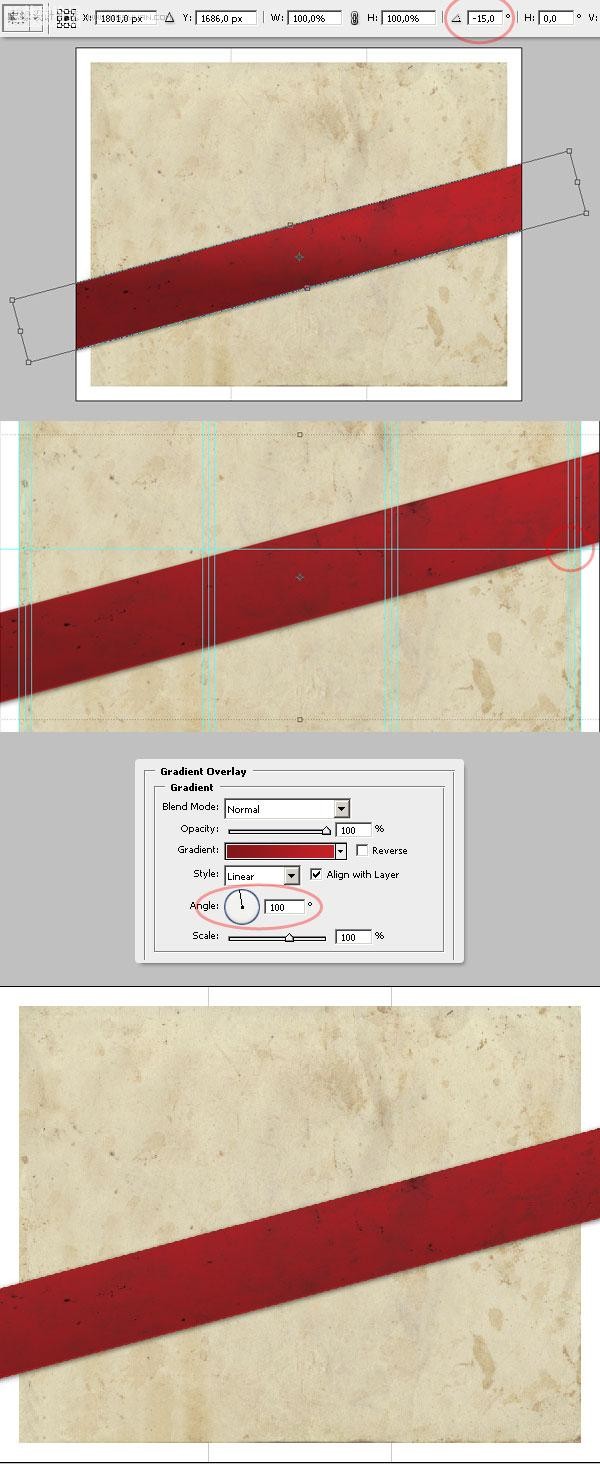
步驟17:添加第二個條紋
選擇”Stripe Folder”,使用移動工具。結合Alt鍵拖動文件夾復制它。然后旋轉新的文件夾使它處于水平位置。我們要讓這個條紋漸變顏色更深,如下圖所示改變漸變疊加的顏色。同樣,稍微拉伸新文件夾的高度。
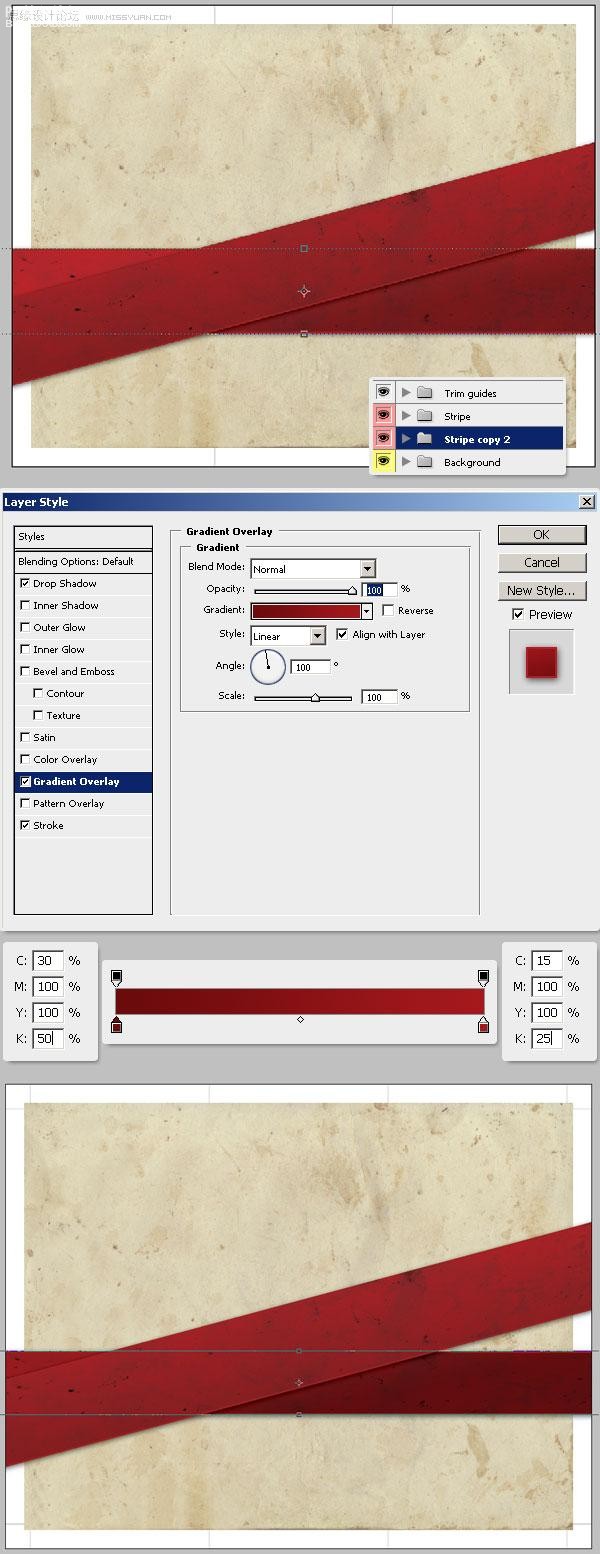
步驟18 :旋轉第二個條紋
稍微旋轉 “Stripe copy”條紋-5°。你可以在轉換工具面板的角度欄中鍵入角度值。旋轉條紋,把它放在第一個條紋僅幾毫米以下的地方(見下圖)。提交所有變換。
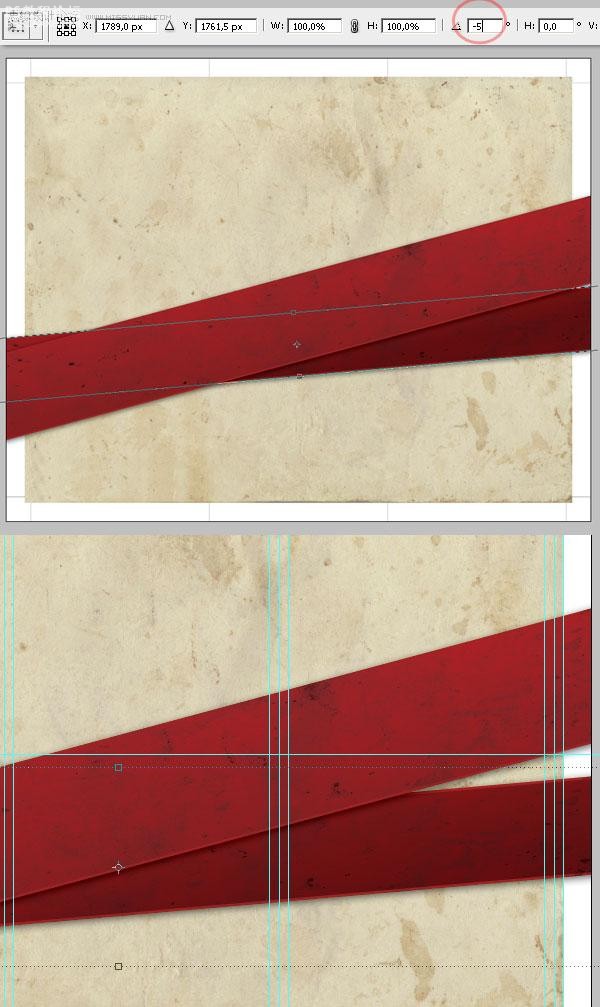
對齊中心(備選)
我想在反面的條紋上添加一個包裹的效果,把它們對齊放在水平中心線上是很重要的。實際上根簡單,只要點擊Command + A選擇全部,使用移動工具(V),然后點擊圖層面板的”Stripe” 文件夾。
你會在工具選項面板中看到對齊選項。點擊對齊到水平線中心。按Command + D取消先前的選擇。在”Stripe copy”文件夾中重復這個選擇。
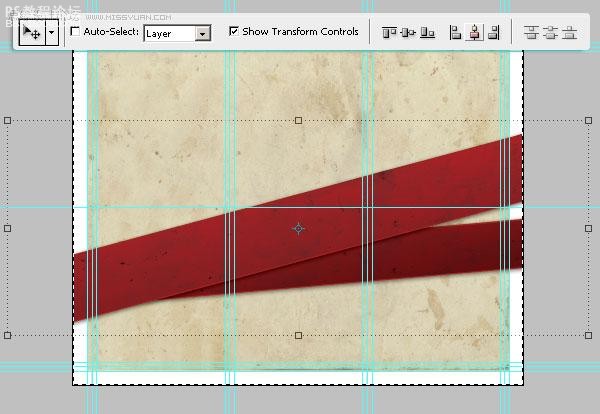
步驟19:絲帶
為了加深細節的效果現在我們要在宣傳冊的正面添加一條黃絲帶。在”Stripe” 和 “Stripe copy” 文件夾之間創建一個新組,命名為”Ribbon”。在它的內部創建一個如下圖所示新的窄一些的黃色矩形向量,顏色不重要。
創建緞帶,在矩形的中央畫一個臨時的垂直參考線。在圖層面板中選擇這個向量蒙版,從工具欄中選擇添加錨點工具。按住鋼筆工具按鈕,使用這個工具在矩形底邊的中心處創建一個小錨點。
現在打開轉換點工具(點擊并且按住鋼筆工具按鈕)在之前的錨點上點擊一下刪除曲線。其次,從這個工具欄中選擇直接選擇工具(點擊并按住路徑選擇工具)選擇新錨點。現在用光標往下移動幾毫米。就做成了一條絲帶。要確保絲帶在宣傳冊的第一面里,也包括它折疊的安全界限在內。
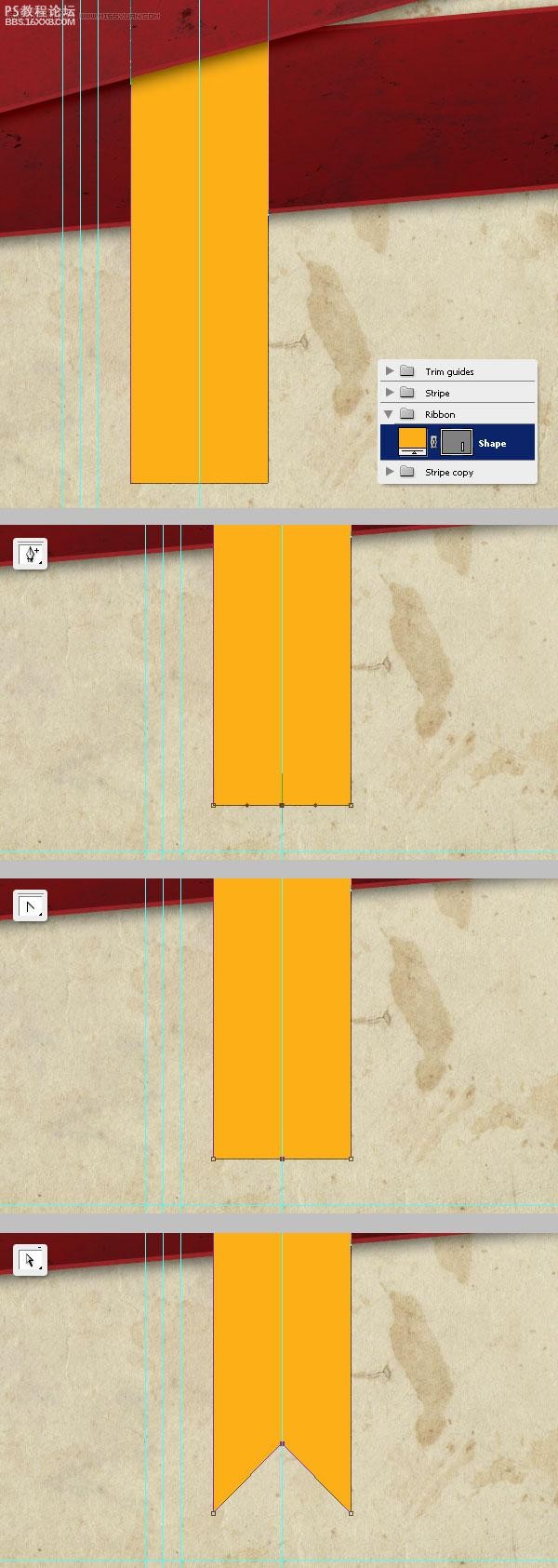
, 步驟20:絲帶層風格
接下來在”Ribbon”層上添加漸變疊加風格(暗黃色到黃色),使用下圖的設置值。同樣,如下圖所示填加5像素的描邊。
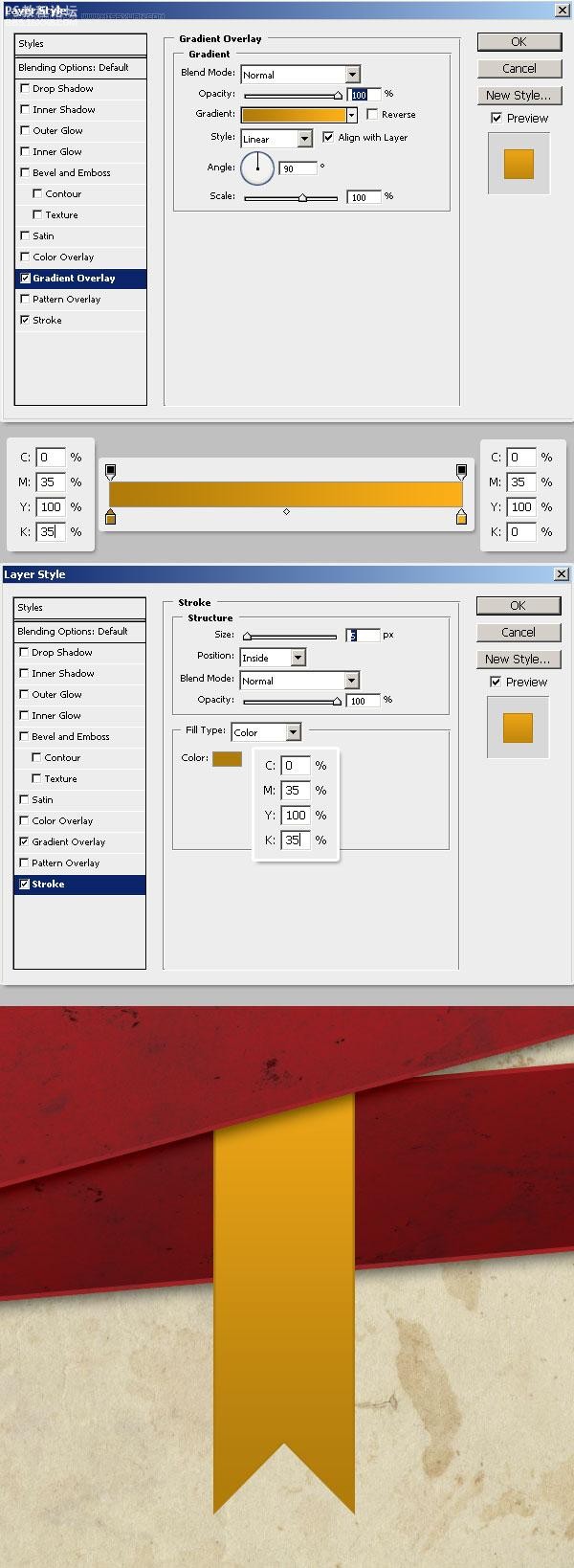
步驟21:絲帶的陰影
現在我們將添加絲帶的陰影,你可以按你的想法使用一個簡單的陰影效果,不過這一回我會填加一個流行的陰影——扭曲絲帶達到這個效果。
復制絲帶圖層,柵格化圖層,在復制層的上方或是下方快速創建一個新的空白圖層,選擇這兩層,點擊Command + E合并它們,命名為”Ribbon Shadow”。
現在將陰影層向右移動幾毫米。然后在陰影上應用純黑色的色彩疊加風格。接著去濾鏡 模糊 高斯模糊,設置半徑為10像素,點擊“OK”。你會看到這個模糊層看起來并不好,因此改變”Ribbon Shadow” 的混合模式為疊加,不透明度為75%。